يدمج هذا الخيار زر "تحديث" في شريط العناوين. يتيح ذلك للمستخدمين تحديث المحتوى الذي يشاهدونه بسرعة وكفاءة دون الحاجة إلى الانتقال يدويًا إلى القائمة.
لتفعيل هذا الخيار، اختره من القائمة.:
◀ Menü ◀ إضافات ◀ شريط العنوان ◀ إظهار زر التحديث
◀ **فوائد عرض زر التحديث في شريط العناوين في مستكشف ملفات Q-Dir:**
◀ **أمثلة على سيناريوهات الاستخدام:**
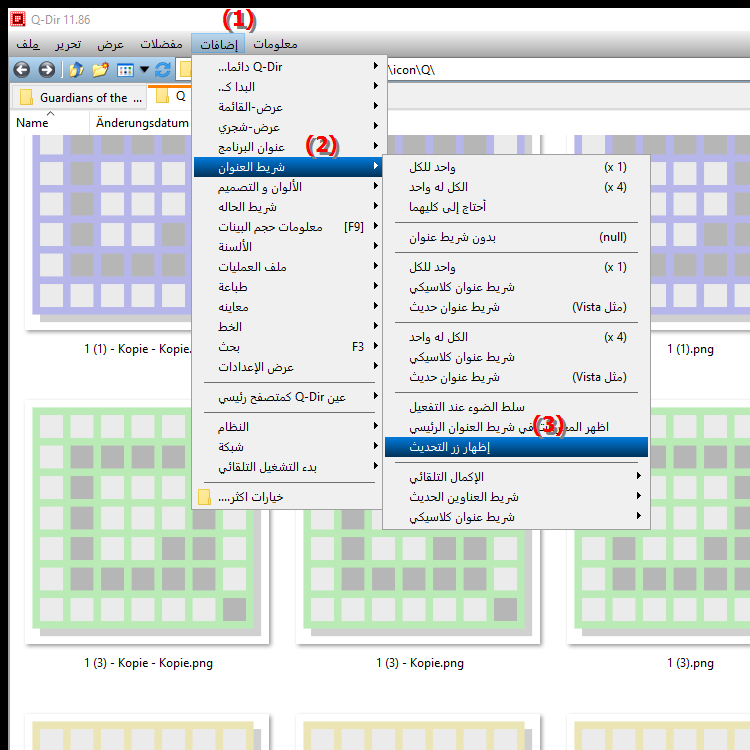
**فوائد عرض زر التحديث في شريط العناوين في مستكشف ملفات Q-Dir:**
- الوصول السريع: يمكن للمستخدمين الوصول إلى وظيفة التحديث بنقرة واحدة فقط دون الحاجة إلى البحث في القائمة.
- توفير الوقت: يوفر التوفر الفوري للزر الوقت ويزيد من الكفاءة في إدارة الملفات.
- تحسين قابلية الاستخدام: الزر بديهي وسهل العثور عليه، مما يؤدي إلى تحسين تجربة المستخدم بشكل عام.
◀ أسئلة المستخدم بالإضافة إلى الإجابات ومستكشف ملفات Windows وزر التحديث في شريط العناوين:
**أمثلة على سيناريوهات الاستخدام:**
- مزامنة المجلدات: عندما يعمل المستخدمون على مجلد شبكة مشترك، يمكنهم التحقق بسرعة مما إذا كانت هناك ملفات جديدة قد تمت إضافتها أو تم تغيير الملفات الموجودة بمجرد النقر فوق "تحديث" زر.
- مجلدات الويب: عند العمل مع المجلدات التي تحتوي على محتوى ويب (على سبيل المثال، عند الوصول إلى السحابة)، يمكن للمستخدمين التأكد من أنهم يشاهدون دائمًا أحدث المعلومات.
- التعديلات المنتظمة للملفات: في المواقف التي يتم فيها تحديث الملفات بشكل متكرر (على سبيل المثال، عند تحرير المستندات أو معالجة البيانات)، يسهّل الزر تحديث المحتوى باستمرار.
أسئلة المستخدم بالإضافة إلى الإجابات ومستكشف ملفات Windows وزر التحديث في شريط العناوين:
1. سؤال:
كيف يمكنني تنشيط الزر "تحديث" في شريط العناوين في مستكشف ملفات Windows؟
الإجابة:
لتمكين زر "التحديث" في شريط العناوين في Windows File Explorer، انتقل إلى "الإعدادات" ضمن قائمة "الأدوات". ستجد هناك الخيار الذي يضيف الزر. تتيح لك هذه الميزة تحديث المحتوى الذي تشاهده بسرعة دون الحاجة إلى تصفح بنية القائمة.
2. سؤال:
ما هي الفوائد التي يقدمها زر "التحديث" الموجود في شريط العناوين لمستخدمي Windows في File Explorer؟
الإجابة:
يوفر زر التحديث في File Explorer لمستخدمي Windows طريقة أسرع وأكثر فعالية لتحديث محتويات مجلد أو ملف. يؤدي ذلك إلى تحسين تجربة المستخدم من خلال تسهيل الوصول المتكرر إلى المعلومات المحدثة.
3. سؤال:
هل يمكنني تخصيص زر "التحديث" أو تغيير موضعه في مستكشف الملفات؟
الإجابة:
بشكل افتراضي، يكون زر "التحديث" في Windows File Explorer في موضع ثابت في شريط العناوين. ومع ذلك، يمكنك إجراء تخصيصات أخرى في الواجهة لتحسين سير عملك. توجد خيارات تخصيص في إعدادات File Explorer، لكن موضع الزر "تحديث" يظل دون تغيير.
4. سؤال:
كيف يعمل زر "التحديث" على تحسين الكفاءة عند العمل مع مجلدات الشبكة في مستكشف ملفات Windows؟
الإجابة:
يعد زر التحديث مفيدًا بشكل خاص عند العمل مع مجلدات الشبكة في مستكشف ملفات Windows. فهو يسمح للمستخدمين بتحميل أحدث المعلومات بسرعة، وبالتالي تجنب التأخير. يعد هذا مهمًا بشكل خاص في البيئات التي يصل فيها العديد من المستخدمين إلى نفس الملفات ويحررونها في نفس الوقت.
5. سؤال:
ما هي السيناريوهات التي توضح مدى فائدة الزر "تحديث" الموجود في شريط العناوين في Windows File Explorer؟
الإجابة:
أحد الأمثلة على السيناريو هو تحرير المستندات في مجلد مشترك. عندما يقوم أحد زملائك بتحديث ملف، يمكنك استخدام زر "تحديث" لرؤية أحدث التغييرات على الفور. مثال آخر هو استخدام التخزين السحابي، حيث يلزم إجراء تحديثات منتظمة لرؤية أحدث الملفات.
6. سؤال:
هل هناك طرق بديلة لتحديث المحتويات في File Explorer إذا كان زر "التحديث" غير مرئي؟
الإجابة:
نعم، إذا لم يكن زر التحديث مرئيًا في مستكشف ملفات Windows، فيمكنك أيضًا استخدام المفتاح F5 على لوحة المفاتيح لتحديث محتويات النافذة الحالية. هذه الوظيفة لها نفس تأثير الزر وتضمن عرض أحدث البيانات.
7. سؤال:
كيف يمكن استخدام زر "التحديث" في File Explorer بشكل مختلف في نظامي التشغيل Windows 10 و11؟
الإجابة:
في نظامي التشغيل Windows 10 و11، تكون وظيفة زر التحديث متشابهة، ولكن قد تختلف واجهة المستخدم قليلاً. في كلا الإصدارين، يوفر الزر طريقة سريعة لتحديث المحتوى، وهو أمر مفيد بشكل خاص عندما تتغير الملفات والمجلدات بشكل متكرر.
8. سؤال:
هل يمكن أيضًا استخدام زر "التحديث" الموجود في شريط العناوين في File Explorer لمحركات الأقراص الخارجية؟
الإجابة:
نعم، يمكن أيضًا استخدام زر "التحديث" في Windows File Explorer لمحركات الأقراص الخارجية. إذا قمت بتوصيل محرك أقراص خارجي وقمت بإجراء تغييرات على الملفات، فيمكنك استخدام الزر لعرض أحدث المعلومات دون الحاجة إلى إعادة فتح محرك الأقراص.
9. سؤال:
كيف يؤدي عرض الزر "تحديث" في شريط العناوين إلى تحسين تجربة المستخدم في مستكشف ملفات Windows؟
الإجابة:
يؤدي عرض زر التحديث في شريط العناوين في Windows File Explorer إلى تحسين تجربة المستخدم بشكل كبير من خلال السماح بالتفاعل المباشر مع واجهة المستخدم. يمكن للمستخدمين الوصول إلى وظيفة التحديث دون أي تحويلات أو نقرات إضافية، مما يزيد من الكفاءة والرضا.
10. سؤال:
هل هناك أي ميزات إضافية مخطط لها مرتبطة بالزر "تحديث" في مستكشف ملفات Windows؟
الإجابة:
لا توجد حاليًا إعلانات محددة بخصوص الميزات الإضافية المرتبطة مباشرة بالزر "تحديث" في مستكشف ملفات Windows. ومع ذلك، تعمل مايكروسوفت باستمرار على تحسينات وميزات جديدة لـ File Explorer، لذلك من الممكن أن تدمج التحديثات المستقبلية ميزات إضافية تعمل على توسيع استخدام الزر.
Keywords: تحديث، ترجمة، عنوان، شريط، زر، بكفاءة، تفعيل، مستكشفين، تمكين، اذهب، شرح، بسرعة، خيار، ملف، هذا، سؤال، يدويًا، إلى، يتم عرضه، محتوى، حاجة، متكامل، مستخدمين , Windows 10, 11, 12, 7, 8.1